[Windows 8.1] コンピューター名やワークグループの設定方法
[システムのプロパティ]画面から設定を行います
対象製品
Windows 8.1
操作方法
[システムのプロパティ]画面を表示します。
[システムのプロパティ]画面が表示されるので、[コンピューター名]タブを選択し、[変更]ボタンを選択します。
[コンピューター名/ドメイン名の変更]画面が表示されるので、任意のコンピューター名、およびワークグループを入力し、[OK]ボタンを選択します。
【ご注意】
コンピューター名は最大15文字で、空白や下記の特殊記号を含めることはできません。
「'」、「~」、「!」、「@」、「#」、「$」、「%」、「^」、「&」、「(」、「)」、「_」、「[」、「]」、「{」、「}」、「,」、「/」、「;」、「:」、「"」、「<」、「>」、「*」、「+」、「=」、「\」、「|」、「?」、「.」数字だけのコンピューター名を付けることはできません。
数字だけのコンピューター名を付けようとすると、下記のエラーメッセージが表示されます。エラーメッセージ:
「新しいコンピューター名"(数字のみのコンピューター名)"に無効な文字が含まれているため、アプリケーションによってはコンピューターに接続できない場合があります。
この名前を小文字のみの名前または小文字と数値で構成される名前に変更してください。」
「(ワークグループ名) ワークグループへようこそ」とメッセージ画面が表示されるので、[OK]ボタンを選択します。
- コンピューター名のみ変更した場合は、次の手順へ進んでください。
「これらの変更を適用するには、お使いのコンピューターを再起動する必要があります」とメッセージが表示されるので、[OK]ボタンを選択します。
[システムのプロパティ]画面の[閉じる]ボタンを選択します。
下記のメッセージが表示されるので、[今すぐ再起動する]ボタン、または[後で再起動する]ボタンを選択します。
メッセージ:
「これらの変更を適用するにはコンピューターを再起動する必要があります。
再起動する前に、開かれているファイルをすべて保存して、プログラムをすべて閉じる必要があります。」
【ご注意】
PCを再起動するまで、設定は変更されません。
以上で操作は完了です。
【参考情報】
[システムのプロパティ]画面の[コンピューター]タブの[コンピューターの説明]欄にコメントを設定すると、ネットワーク上のコンピューターをより詳しく識別することができます。
![[システムのプロパティ]画面](https://csrescdn.vaio.com/kbresources/answer/534/1.png)
![[コンピューター名/ドメイン名の変更]画面](https://csrescdn.vaio.com/kbresources/answer/534/2.png)
![[コンピューター名/ドメイン名の変更]画面](https://csrescdn.vaio.com/kbresources/answer/534/3.png)
![[コンピューター名/ドメイン名の変更]画面](https://csrescdn.vaio.com/kbresources/answer/534/4.png)
![[コンピューター名/ドメイン名の変更]画面](https://csrescdn.vaio.com/kbresources/answer/534/5.png)
![[システムのプロパティ]画面](https://csrescdn.vaio.com/kbresources/answer/534/6.png)
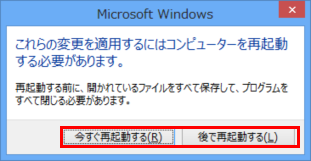
![[システムのプロパティ]画面](https://csrescdn.vaio.com/kbresources/answer/534/8.png)